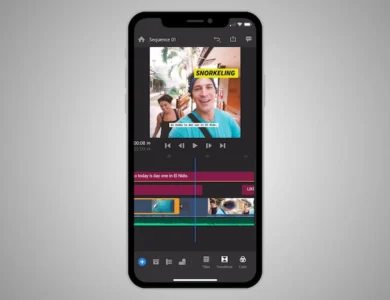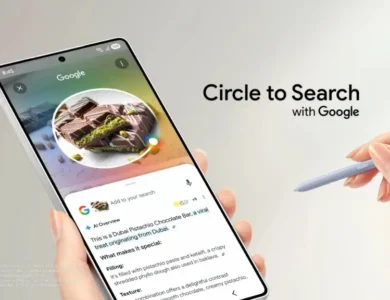برامج وتطبيقاتجوجل كاميرامقالات متنوعة
تنزيل تطبيق جوجل كاميرا لهاتف ريدمي نوت 9 برو/برو ماكس مع شرح أفضل الإعدادات

قامت شركة شاومي المصنعة للهواتف الذكية مؤخرًا بإطلاق هواتف جديدة من الفئة المتوسطة. هاتف ريدمي نوت 9s و ريدمي نوت 9 برو المعروف في الهند بأسم نوت 9 برو ماكس، وهما الجيل الجديد خلفًا لهواتف ريدمي نوت 8 و ريدمي نوت 8 برو الذين تم إطلاقهما في العام الماضي. فإذا كنت أحد مستخدمي هاتف ريدمي Note 9 Pro، يمكنك الآن تنزيل تطبيق جوجل كاميرا على الهاتف والاستمتاع بأفضل الميزات والصور ذات الجودة العالية التي يوفرها التطبيق.
تطبيق Google Camera هو تطبيق الكاميرا الخاص بهواتف جوجل بيكسل، ويقوم المطورين بالتعديل على التطبيق حتى يعمل على باقي هواتف الأندرويد. يمتلك تطبيق جوجل كاميرا خوارزميات برمجية قوية ومعالجة دقيقة للصور تجعله غير قابل للمنافسة. فقد تشعر أن أداء تطبيق الكاميرا الرئيسي على هاتفك يفتقر إلى التفاصيل، ولكن مع تطبيق جوجل كاميرا لهاتف ريدمي نوت 9 برو سوف تشعر بالاختلاف عند التقاط الصور.
تتمتع سلسلة ريدمي نوت 9 بكاميرات قادرة على التقاط صور أكثر وضوحًا مع أوضاع الذكاء الاصطناعي المختلفة مثل البورتريه و NightScape وبانوراما والتركيز التلقائي وما إلى ذلك. ولكن قد يبدو لك أن الصور التي تلتقطها بتطبيق الكاميرا الأساسي لا تظهر بشكل جيد وخاصةً في ظل ظروف الإضاءة المنخفضة، ولذلك فإن تطبيق جوجل كاميرا هو أفضل حل لك لالتقاط أفضل الصور على هاتفك ريدمي نوت 9 برو.
مواصفات هاتف ريدمي نوت 9 برو
ولمعرفة مواصفات الهاتف بالكامل اضغط هنا
اقرأ أيضًا
تنزيل تطبيق جوجل كاميرا لهاتف ريدمي نوت 9 برو/برو ماكس

هناك أكثر من إصدار يمكنك تجربة أي إصدار منهم لمعرفة المناسب لهاتفك، لأن هناك بعض الإصدارات لا تعمل بها بعض الميزات او يظهر بها بعض المشاكل ولذلك التجربة أفضل حل لك.
تحديث بتاريخ 13 نوفمبر 2020
- أحدث نسخة من trCamera وهي إصدار 7.4 ولا تحتاج إلى أي تعديل أو ضبط إعدادات، فقط قم بتحميلها وتثبيتها على هاتفك. والشيء المميز هي أنها متوافقة مع ريدمي نوت 9s ونوت 9 ونوت 9 برو ونوت 8 ونوت 8 برو وكذلك بوكو X3. للتحميل من هنا.
خطوات تثبيت كاميرا جوجل على هاتف ريدمي نوت 9 برو/برو ماكس
- حمل ملف APK لتطبيق GCam من إحدى الروابط الموجودة بالأعلى
- اضغط على الملف الذي قمت بتنزيله حتى تقوم بالتثبيت
- ستحتاج إلى تفعيل خيار تثبيت التطبيقات من مصادر غير معروفة على هاتفك، من خلال الانتقال للإعدادات ثم الأمان والخصوصية
- بعد الانتهاء من ذلك، قم بالانتقال إلى واجهة التثبيت مرة أخرى واضغط على تثبيت
- الآن تم تثبيت تطبيق جوجل كاميرا على هاتفك ريدمي نوت 9 برو
- قم بتشغيل التطبيق وامنحه جميع الآذونات المطلوبة حتى يعمل بشكل صحيح
بعد تنزيل التطبيق، هناك بعض الإعدادات والتغييرات التي يجب أن تجريها على جوجل كاميرا، والتي ستجعل التطبيق يعطيك أفضل الصور.
اقرأ أيضًا
الإعدادات الموصى بها لتطبيق جوجل كاميرا على هاتف نوت 9 برو/برو ماكس
هذا الشرح ينطبق على إصدار GCam_7.2.010_Urnyx05-v2.2.apk وإصدار MGC_7.3.018_Parrot043-v1.apk
- تنزيل ملف التكوين لإصدار GCam_7.2.010_Urnyx05-v2.2.apk
- تنزيل ملف التكوين لإصدار MGC_7.3.018_Parrot043-v1.apk
الخطوات
- قم بتنزيل ملف التكوين من الروابط الموضحه أعلاه
- توجه إلى مدير الملفات وقم بإنشاء مجلد جديد بأسم GCam
- افتح مجلد GCam الذي قمت بإنشاءه قم أنشيء مجلد آخر بأسم configs7
- قم بلصق ملف التكوين الذي قمت بتنزيله في مجلد configs7
- بعد الإنتهاء من ذلك، قم بتشغيل تطبيق جوجل كاميرا، وانقر مرتين متتاليتين على المنطقة السوداء الفارغة بجانب زر الغالق
- ستظهر لك نافذة منبثقة، اضغط على كلمة restore وقم باختيار ملف التكوين الذي الصقته في مجلد configs7
- اغلق التطبيق ثم افتحه مره أخرى
إعدادات خاصة بإصدار PMGC_7.0.009_HDR_Version_V13
- افتح تطبيق جوجل كاميرا ثم توجه إلى الإعدادات ثم JPEG Quality واجعلها 100%
- قم بتغيير مستويات التشبع (saturation) بالترتيب إلى
- Highlight للكاميرا الخلفية = 2.0
- Shadow للكاميرا الخلفية = 2.5
- Highlight للكاميرا الأمامية = 2.0
- Shadow للكاميرا الأمامية = 2.3
- قم بتعطيل التكبير (zoom) في وضع البورتريه
اقرأ أيضًا